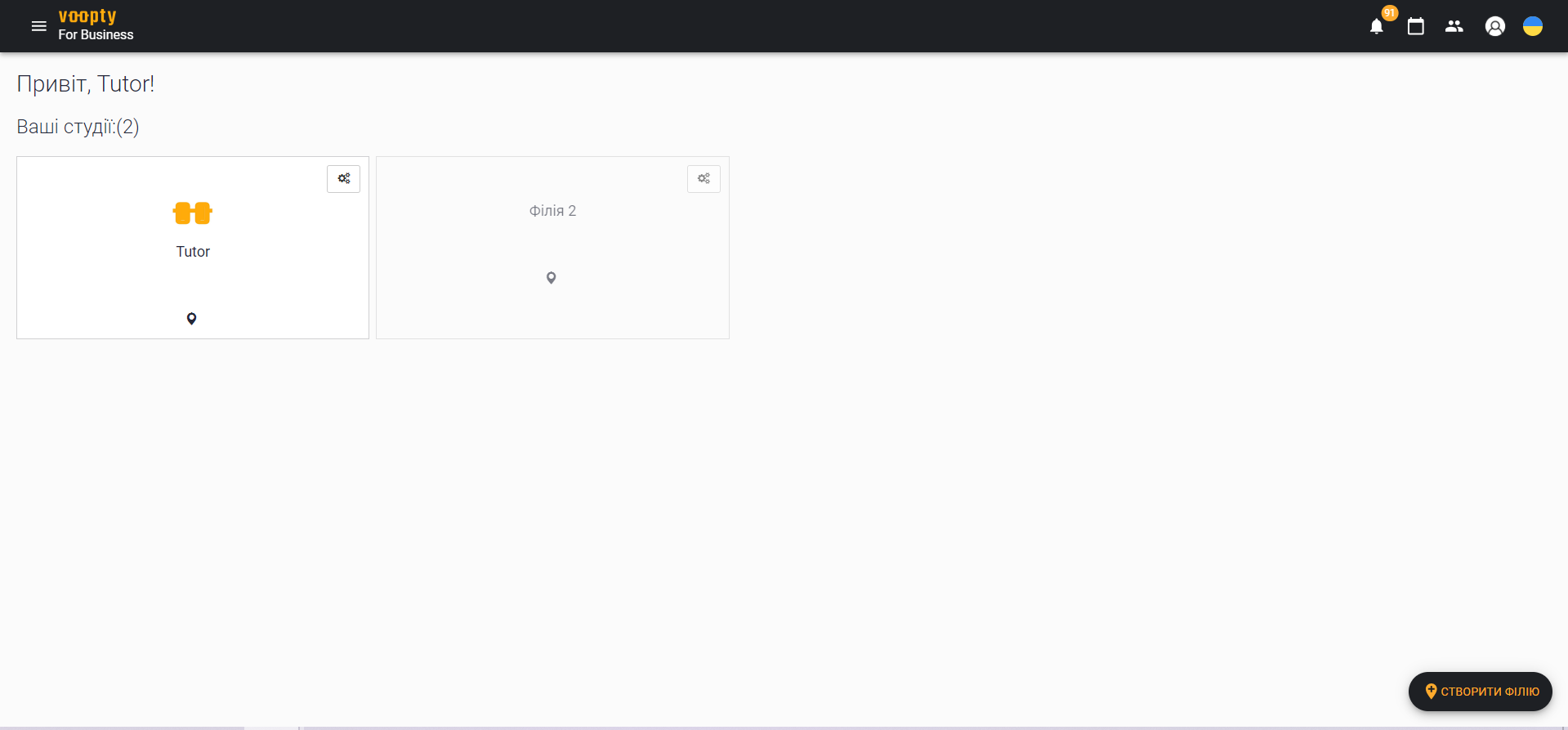Сьогодні поговоримо про створення філії. Для цього в црм системі Вупті є окремий розділ “Мої філії” (в нього можна перейти, натиснувши на “гамбургер” в лівому верхньому кутку”. За стандартом уже буде створена одна філія, але можна створити ще одну додатково. Як це зробити?
- Натискаємо в правому нижньому кутку пункт “Створити філію”. Надалі даємо їй назву і додаємо адресу, якщо це фізична студія. Адресу вказувати необов’язково – тоді прибираємо галочку і натискаємо “Створити студію”.
- Надалі додаємо всю необхідну інформацію про студії: назву, фон, логотип, обираємо категорію і заповнюємо всі поля щодо робочих один і тд.
- Вся вказана інформація зберігається автоматично, тобто додатково зберігати та оновлювати студію не потрібно.
- На сторінці є можливість видалити студію для зручності, для цього необхідно натиснути на кнопку внизу сторінки.
Після заведення ще однієї філії є можливість її опублікувати. Для цього варто натиснути кнопку “Філія не опублікована”. Є можливість це не робити, просто порегулювавши повзунок.
Також такої кнопки може не бути на сторінці, тоді потрібно написати менеджеру crm Вупті, ми відразу все налаштуємо.
Після налаштування всіх відповідних параметрів студію можна зберегти.
Як переглянути всі наявні філії:
- Натискаємо розділ “Мої філії”
- На сторінці бачимо відразу всі наявні студії на цей момент
- Деякі студії можуть бути виділені більшою мірою, оскільки вони опубліковані. Якщо студія не опублікована, вона виділяється тьмяним сірим кольором.
- Щоб відредагувати філію, варто натиснути на шестерню справа зверху на кнопці філії, обрати опцію “Публічна інформація” і редагувати необхідну інформацію – всі опубліковані дані можна змінити за бажанням
- Якщо філія не потрібна – натискаємо “Видалити студію”.
По кожній філії є можливість вести особистий розклад, додавати співробітників і клієнтів. Працівники та клієнти, своєю чергою, можуть бути присутні на двох філіях, але розклади завжди окремі.